- Saat
ini hampir semua PC baru sudah support akan windows 7. Yaitu produk
sistem operasi terbaru dari Microsoft. Walau sudah tersiar kabar bahwa
Windows 7 akan segera digantikan oleh windows 8 (generasi penerus
windows 7).
Sepertinya semua orang yang memiliki tv sudah mendengar windows 7.
Ya, karena Microsoft sudah lama mengiklankan windows 7. Nah bagi anda
yang masih menggunakan Windows XP sebagai sistem operasi komputer anda
saat ini, segera lakukan upgrade dengan cara install ulang komputer anda
dengan windows 7.
Tak perlu khawatir, link download windows 7 sudah saya sediakan diakhir artikel ini. So, selamat berselancar dengan Microsoft Windows 7 Ultimate.
Download Windows 7 Ultimate 32 Bit Terbaru 2012
Download Windows 7 Ultimate 64 Bit Terbaru 2012
Windows 7 Ultimate Download
Cara Mendownload Torrent Di Pirates Bay
seperti biasanya sebelum kita melakukan sesuatu kita harus menyediakan
alat untuk mendownload, teman-teman dapat menggunakan dua aplikasi
gratisan berikut:
- bittorrent
- µTorrent
tetapi pada tutor ini saya hanya akan menggunakan aplikasi µTorrent untuk mengajarkan teman-teman cara mendownload torrent .
ok jika peralatan teman teman sudah lengkap kita langsung aja:
1.pertama-tama instal aplikasi µTorrent atau bittorent nya
2.klik link berikut "http://thepiratebay.se/"
3.maka akan muncul gambar seperti ini. ketikkan file yang teman-teman
cari di kolom ini lalu klik "pirate search " yang berada tepat di bawah
kolom tadi.
4. lalu carilah file yang sesuai degan yang teman-teman cari dan memiliki seeder terbanyak lalu klik link file tersebut. bagi yang belum tau apa itu seeder teman dapat membaca di sini
5.setelah itu klik " GET THIS TORRENT" sepeti gambar di bawah:
6. setelah itu akan muncul peringatan seperti gambar di bawah ini, lalu klik jalankan aplikasi:
7.lalu atur tempat teman ingin menyimpan file teman-teman, tetapi secara default file akan tersimpan di file download. klik ok seperti di bawah:
8.proses download teman-teman akan berlangsung
9.tunggulah hingga download selesai dan walah!!! file tersebut telah berada di komputer teman-teman
Cara Menginstal Linux Ubuntu
Langkah-langkah untuk menginstal Linux Ubuntu adalah sebagai berikut:
- Masukkan CD Master Linux Ubuntu.
- Setelah dibuka, maka jalankan file
*.iso dari CD tersebut, sehingga akan muncul tampilan konfirmasi bahasa
yang akan digunakan saat proses instalasi. Pilih salah satu bahasa yang
tersedia. Tampilannya seperti berikut:

Pilihan Bahasa saat Instal Ubuntu - Setelah memilih bahasa yang digunakan, maka akan muncul tampilan yang berisi beberapa opsi. Pilih Install Ubuntu untuk memulai proses instalasi. Namun jika ingin memperbaiki Linux yang sudah ada tetapi rusak maka pilih rescue a broken system.

Opsi Awal Instal Ubuntu - Setelah memilih install Ubuntu, maka akan ditampilkan pilihan bahasa sistem yang akan digunakan pada Ubuntu.

Memilih Bahasa Sistem Operasi Ubuntu - Kemudian pilih negara tempat kita berada. Karena kita berada di Indonesia, maka pilih other lalu pilih Asia, kemudian pilih Indonesia. Selanjutnya tekan enter.

Memilih Lokasi User Ubuntu - Setelah itu isikan konfigurasi lokal dengan memilih benua yang nantinya digunakan untuk mengatur zona waktu.

Mengatur Zona Waktu - Selanjutnya akan ditampilkan perintah untuk mengkonfigurasi keyboard. Klik yes untuk mengkonfigurasi keyboard atau no untuk melanjutkan proses instalasi.

Mengatur Keyboard - Pilih salah satu tipe keluaran keyboard
yang digunakan dalam komputer yang tersedia sesuai jenis komputer yang
digunakan lalu tekan enter.

Memilih Layout Keyboard - Kemudian komputer akan memproses
pilihan yang telah dipilih. Setelah itu kita akan diminta untuk
mengisikan alamat server, gunanya untuk menentukan alamat server dari
Networks OS Linux kita nantinya. Langkah ini boleh dilewati. Pilih continue untuk melanjutkan proses.

Mengisi Nama Server - Selanjutnya akan muncul tampilan untuk
mengisi hostname yaitu nama tunggal sebagai identitas komputer saat
terhubung dengan jaringan. Secara default sudah terisi dengan nama Ubuntu, namun kita dapat mengubahnya sesuai keinginan. Jika tidak ingin diubah, maka pilih continue untuk lanjut ke tahap instalasi selanjutnya.

Memberi Nama pada Host-Name - Langkah selanjutnya adalah memilih
daerah yang akan digunakan sebagai patokan waktu yang digunakan. Karena
kita memilih Indonesia sebagai lokasi kita, maka akan muncul beberapa
zona waktu yang ada di Indonesia. Pilih salah, di sini kami memilih
Jakarta (GMT +7) sebagai zona waktu, lalu tekan enter.

Mengatur Zona Waktu untuk Jam - Selanjutnya akan ditampilkan pilihan untuk proses pembagian harddisk. Agar proses partisi sesuai yang kita harapkan, maka pilih metode partisi manual.

Mengatur Partisi Harddisk - Untuk memulai proses partisi, maka pilih harddisk, lalu tekan enter.
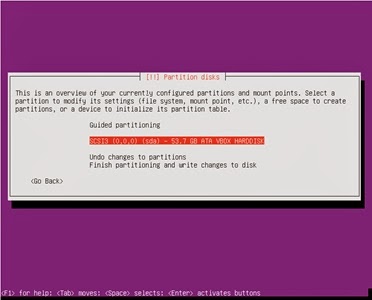
Memilih Harddisk yang akan Dipartisi - Kemudian akan muncul pertanyaan untuk membuat partisi baru atau tidak. Pilih yes, maka akan muncul besar memori yang ada pada harddisk (tertulis free space). Tekan enter untuk memulai proses partisi.

Ruang Kosong Harddisk yang Siap untuk Dipartisi - Setelah menekan enter, maka akan muncul tampilan yang menanyakan tentang penggunaan memori yang ada. Pilih creat a new partition agar dapat menentukan besaran direktori yang nantinya digunakan. Untuk membuat partisi otomatis pilih automatically partition the free space dan pilihan show cylinder/had/sector information untuk menampilkan informasi harddisk yang akan dipartisi.

Opsi saat Partisi Harddisk - Kemudian akan muncul tampilan yang mana
disana kita disuruh untuk menentukan besar memori yang akan digunakan
digunakan, apakah semuanya atau sesuai keinginan kita. Ketikkan besar
yang akan digunakan, setelah itu pilih continue.

Menentukan Ukuran Besar Partisi - Tampilan selanjutnya akan menampilkan pilihan tipe dari partisi, apakah Primary (biasanya file system dan file lokal) atau Logical (biasanya untuk file penambahan RAM). Pilih Primary, lalu akan ditampilkan pernyataan untuk memulai proses partisi. Pilih Beginning untuk menggunakan ruang bebas yang awal atau end untuk
ruang bebas yang akhir, sehingga akan muncul tampilan seperti berikut,
lalu tekan enter. Maka akan muncul pengaturan untuk partisi yang akan
dibuat.

Menetukan Lokasi Partisi Baru 
Menetukan Tipe Partisi Baru
Dari detail partisi di atas kita dapat melihat beberapa pengaturan dari partisi yang baru saja kita buat, yakni seperti use as (harddisk yang dipakai untuk partisi), Mount point (titik lokasi partisi dapat harddisk), mount options (pengaturan titik lokasi partisi), label (penamaan partisi), reserved blocks (penyediaan kapasitas tambahan yang diambil dari blok), typical usage (tipe kegunaan partisi), bootable flag (pedeteksian partisi saat komputer mulai booting), copy data from another partition (menyalin pengaturan partisi yang sudah ada), delete the partition (menghapus partisi yang baru saja dibuat), done setting up the partition (menyelesaikan pengaturan partisi). Jika semua pengaturan sudah tepat, pilih done setting up the partition, lalu tekan enter maka akan muncul tampilan seperti di bawah ini. Partisi baru akan muncul di bawah nama harddisknya dan ruang kosong yang bisa dibuat drive lagi akan muncul di bawah partisi baru tadi.
Detail dari Partisi Baru 
Paritisi Baru telah Dibuat - Disana terdapat memori bebas sebesar
sisa (tertera 30 GB) dari memori yang digunakan (tertera 27.7 GB) untuk
home seperti yang sudah dilakukan di atas. Lakukan kembali ke proses
partisi untuk mempartisi sisa memori yang bebas, namun sisakan memori
yang ada untuk swap. Memori ini nanti digunakan saat RAM yang ada
sudah penuh, maka memori ini akan menampung sisa dari proses yang ada
pada RAM (memori akan berfungsi sebagai RAM cadangan). Berikan nama swap
pada partisi dengan menekan enter pada memori yang akan digunakan untuk
swap, maka akan muncul tampilan seperti berikut.

Membuat Memori Swap (RAM Cadangan) - Pilih Enter manually kemudian isikan swap, klik continue maka nama partisi tersebut akan berubah menjadi swap seperti yang terlihat di screenshot berikut ini. Selanjutnya pilih Done setting up the partition.

Menyelesaikan Pembuatan Memori Swap - Semua memori pada harddisk telah terpartisi, lalu pilih Finish partitioning and write change to disk untuk menyelesaikan pembagian Drive (partisi) di harddisk.

Menyelesaikan Partisi Harddisk - Tampilan selanjutnya akan menanyakan
kepada kita untuk kembali ke proses partisi atau tidak dan menampilkan
hasil partisi harddisk. Pilih No, maka akan muncul tampilan seperti gambar dibawah, lalu klik yes, maka komputer akan melakukan instalasi sistem.

Detail Harddisk yang Sudah Dipartisi - Setelah proses instalasi sistem
selesai, maka kita disuruh untuk mengisikan nama lengkap untuk pengguna
baru. Setelah selesai mengetikkan nama lengkap lalu klik continue,
sehingga muncul tampilan untuk mengisikan nama akun. Ketikkan nama akun
lalu klik continue.

Menentukan Nama Pengguna

Menentukan Nama Pengguna untuk Akun - Selanjutnya kita disuruh mengisikan
password untuk masuk ke OS kita nantinya dan mengisikan kembali password
yang sama untuk memastikan password yang dimasukkan sesuai kehendak.

Menentukan Password User - Selanjutnya akan muncul pertanyaan apakah home directory kita akan dienkripsi atau tidak. Pilih Yes untuk mengamankan direktori atau no untuk lanjut ke pengaturan berikutnya.

Mengatur Enkripsi Direktori Home - Selanjutnya kita disuruh untuk
mengisikan proksi, isikan proksi jika anda menggunakan HTTP Proxy untuk
menjelajah di internet. Lewati langkah ini jika kita tidak ingin
mengisikan proksi dengan memilih continue.

Menentukan Proxy - Lalu kita disuruh untuk menginstal GRUB Boot Loader yang fungsinya untuk mengantisipasi perubahan dari master boot record jika booting instalasi gagal dilakukan karena adanya OS selain Linux Ubuntu. GRUB Boot Loader biasanya muncul karena kita menggunakan OS tunggal yakni Linux Ubuntu. GRUB Boot Loader dapat diatur manual setelah selesai instalasi.

Pilihan untuk Menginstal GRUB Boot Loader - Setelah semua pengaturan selesai dilakukan, maka komputer akan melakukan instalasi software bawaan Ubuntu termasuk GRUB boot loader. Tunggu beberapa saat hingga proses instalasi selesai. Setelah proses instalasi selesai, maka Ubuntu akan melakukan booting.

Tampilan Booting Awal Ubuntu - Setelah proses booting selesai, akan muncul tampilan seperti gambar dibawah. Isikan password lalu tekan enter.

Tampilan Login Ubuntu - Inilah tampilan desktop Linux Ubuntu.

Tampilan Desktop Ubuntu
Nah itulah cara instal Linux Ubuntu Lengkap, tentunya
langkah-langkah di yang dilengkapi dengan gambar juga mampu memberi
kemudahan bagi yang ingin menginstal Linux Ubuntu. Karena ini blog baru,
jadi mohon bantuannya untuk share jika artikel ini bermanfaat,
kemudian artikel ini akan saya lanjutkan bagaimana cara menginstal
Windows 7 lengkap dengan gambar sebagai sistem operasi yang paling
populer di dunia. Semoga bermanfaat dan keep coding.
Tips Merawat Baterai Laptop
Sering kita salah memahami bagaimana tips atau cara merawat baterai
laptop yang benar atau baik agar tetap awet supaya tahan lama saat
digunakan. Masalah utama yang ditemukan pada laptop adalah masa pakai
baterai yang tidak lama, dan hal ini disebabkan oleh kecepatan CPU,
kinerja grafis tinggi serta jumlah RAM besar yang membutuhkan lebih
banyak kekuatan.
Tips dan Cara Merawat Baterai Laptop Yang Baik dan Benar
- Untuk setiap laptop baru, semua baterai nya masih dalam keadaan kosong. Meskipun charge listrik terpasang namun laptop belum boleh langsung digunakan. Matikan laptop terlebih dahulu dan lakukan charge selama antara 4-8 jam sampai lampu indikator menunjukkan Full Charge ( biasanya lampu akan berubah menjadi Hijau).
- Lepaskan baterai laptop dan gunakan listrik langsung bila Anda tidak sedang presentasi namun sedang bekerja rutin dengan laptop dikantor atau rumah. Jika baterai terpasang, charge juga terpasang dalam banyak kasus akan menyebabkan kebocoran pada baterai. Walaupun laptop modern sering memiliki sirkuit yang memastikan baterai tidak digunakan bila charge terpasang, tapi suhu panas juga bisa memperpendek usia baterai. Sebaiknya batery laptop digunakan pada saat kita tidak memiliki akses untuk listrik.
- Pastikan untuk mengkonfigurasikan pengaturan baterai Anda denga tepat. Aturlah periode Sleep laptop agar memungkinkan Anda untuk menonaktifkan layar dan hard disk setelah jangka waktu tertentu laptop tidak digunakan. Tentukan periode ini sesingkat mungkin untuk memkasimalkan usia atau masa pakai baterai.
- Nonaktifkan Bluetooth dan Wifi ketika tidak diperlukan. Ketika menonton film, atau mengetik dokumen dan Anda tida perlu Online segera nonaktifkan perangkat nirkabel. Hal ini akan membantu menghemat daya, sebab konsep Bluetooth dan Wifi adalah mengirim dan menerima signal walaupun Anda tidak menyadarinya dan ini akan menguras daya. Lebih parah lagi jika kedua fitur ini diaktifkan ditempat yang sama sekali tidak ada signal.
- Kurangi menggunakan layar terlalu terang. Disatu sisi layar terang akan membuat tulisan terlihat lebih jelas, tetapi mengkonfigurasi layar terlalu terang maka akan menggunakan makin banyak daya.
- Sejalan dengan tips sebelumnya, Anda harus menonaktifkan screen saver. Terutama ditujukan untuk mencegah layar tidak terbakar, screen saver mengkonsumsi daya jauh lebih tinggi karena CPU aktif dan kartu video serta layar digunakan juga. Hal ini sama dengan menonton vidoe pada laptop.
- Selain menonaktifkan Bluetooth dan perangkat nirkabel, juga melepaskan setiap perangkat ekstenal ketika tidak diperlukan. Sebuah USB atau Mouse nirkabel, memory stick USB, harddisk eksternal atau kartu PCMCIA yang tidak sedang digunakan pada laptop harus dilepas. Anda harus paham, semua perangkat tadi menggunakan daya dari laptop.
- Periksa juga program startup dan program aktif serta menutup program yang tidak perlu. Program startup yang terlalu banyaka akan menyebabkan baterai laptop loading lama. Dan hal tesebut akan membutuhkan banyak memori virtual sehingga terlalu banyak menggunakan akses hard disk
- JIka ingin mendengarkan musik, gunakan headseat dan bukan speaker. Karena speaker laptop kecil maka walaupun volume musik sudah maksimal tetapi suara belum maksimal untuk didengar telinga. Jika volume dinaikkan maka penggunaan daya juga akan bertambah besar.
- Update BIOS dan Driver. Produsen komputer melakukan perbaikan software mereka sepanjang waktu untuk memperbaiki cara hardware digunakan. Memperbarui BIOS akan memastkan bahwa Anda telah memiliki versi terbaru dan memberikan kompatibilitas maksimum dengan penghematan daya semua fitur sistem operasi. Hal yang sama berlaku untuk driver perangkat keras, termasuk mode penghematan daya hardware.
Linux Ubuntu Free
Sobat bagaimana Cara Menginstall Linux Ubuntu, yang pastinya sobat sudah banyak yang bisa cara instalasi Linux
Ubuntu, Tapi kali ini KBG tidak akan tetap Search tentang Cara
Instalasi Linux Ubuntu tetapi tentang software Ubuntu karena kemarin KBG
sudah search tentang Cara Instalasi Linux Ubuntu, untuk posting kali ini adalah Download
Linux Ubuntu Full Version Terbaru, dan paling terbaru di tahun ini,
mungkin sobat jarang - jarang memakai ubuntu, kebanyakan para pengguna
komputer menggunakan Windows, Tetapi tidak ada salahnya jika kita
mencoba sesuatu yang lain yang belum kita ketahui tentu ada nilai
tambahnya kan sobat.
Ubuntu terbaru saat ini adalah tidak lagi medukung versi LTS ( Long Term Support ) untuk user, yang merupakan dukungan penuh terhadap Ubuntu selama 3 tahun kedepan seperti pada versi sebelumnya. Ada beberapa fitur yang diperbaharui pada Ubuntu terbaru, mulai dari keamaanan, stabilitas, kecepatan, serta berbagai macam peningkatan seperti perangkat lunak ataupun kinerja berbagai program, Yang cukup menarik di Ubuntu saat ini adalah layanan Ubuntu Software Center, yang memungkinkan pengguna untuk mengakses berbagai aplikasi dan menginstallnya ke OS Ubuntu di komputer secara gratis, apakah sobat sudah lebih tertarik dengan Ubuntu??
Ubuntu terbaru saat ini adalah tidak lagi medukung versi LTS ( Long Term Support ) untuk user, yang merupakan dukungan penuh terhadap Ubuntu selama 3 tahun kedepan seperti pada versi sebelumnya. Ada beberapa fitur yang diperbaharui pada Ubuntu terbaru, mulai dari keamaanan, stabilitas, kecepatan, serta berbagai macam peningkatan seperti perangkat lunak ataupun kinerja berbagai program, Yang cukup menarik di Ubuntu saat ini adalah layanan Ubuntu Software Center, yang memungkinkan pengguna untuk mengakses berbagai aplikasi dan menginstallnya ke OS Ubuntu di komputer secara gratis, apakah sobat sudah lebih tertarik dengan Ubuntu??
Kenapa Ubuntu?
Ubuntu merupakan alternatif bagi sobat yang ingin mencoba dan mencari
sesuatu yang baru, biasanya banyak pengguna komputer yang cenderung
menggunakan Windows dan enggan untuk beralih ke OS yang lain. Mungkin
karena sudah terbiasa dan memang Windows lebih populer dengan banyak
dukungan aplikasi. Namun, tentu saja OS Windows besutan dari Microsoft
ini tidak gratis dan open source, sehingga alternatif yang bisa kita
gunakan adalah OS Ubuntu dari perusahaan Canonical.Inc tersebut, selain
gratis dan open source, Ubuntu juga bebas dari ancaman virus seperti
yang menghantui para pengguna Windows.
Aplikasi Penjelah Web
di Ubuntu adalah Mozilla Firefox, yang merupakan web browser dengan
pengguna terbanyak saat ini, sehingga tidak berbeda jauh dengan web
browser yang biasa kita gunakan di OS Windows.
Aplikasi Perkantoran
andalan dari Ubuntu adalah Open Office.Org, fiturnya pun tidak kalah
dengan aplikasi Microsoft Office yang ada pada Windows. Di Open Office,
ada berbagai perangkat pengolah kata, angka gambar, maupun presentasi.
Semua lisensi dari program tersebut gratis dan open source.
Ubuntu VS Windows
OS Ubuntu juga dapat dijalankan bersamaan dengan OS Windows, yang paling umum digunakan adalah fitur dual boot, sehingga dalam satu komputer akan terdapat lebih dari satu OS, yaitu Ubuntu dan Windows. Sebenarnya masih banyak sekali aplikasi ataupun program – program yang didukung oleh Ubuntu. Nah, jika sobat tertarik untuk menggunakan OS Ubuntu terbaru, silahkan download di link download yang sudah disediakan dibawah.
OS Ubuntu juga dapat dijalankan bersamaan dengan OS Windows, yang paling umum digunakan adalah fitur dual boot, sehingga dalam satu komputer akan terdapat lebih dari satu OS, yaitu Ubuntu dan Windows. Sebenarnya masih banyak sekali aplikasi ataupun program – program yang didukung oleh Ubuntu. Nah, jika sobat tertarik untuk menggunakan OS Ubuntu terbaru, silahkan download di link download yang sudah disediakan dibawah.
Cara Menghapus Virus shortcut.lnk
Virus shortcut baru ini merupakan virus yang tidak terlalu ganas (ganas
dalam artian memakan data, atau memakan sumber daya komputer). karena
hanya masuk ke registry untuk membuat dirinya boot bersama OS dan hanya
menyebar di \melalui removable disk ataupun disk-disk lain.
bagi sebagian orang pastilah ini sangat menggangu termasuk penulis sendiri.
Berikut adalah langkah-langkah membersihkan OS anda dari serangan trojan nakal ini...
Berikut adalah langkah-langkah membersihkan OS anda dari serangan trojan nakal ini...
LNK Agent a.k trojan (Manual Removal)
-----------------------------------------------------------------------------------------------------
~Tempat Virus Bersarang~
-----------------------------------------------------------------------------------------------------
1. C:\Users\nama user\AppData\Roaming\Microsoft\Windows\Start Menu\Programs\Startup
2. C:\Users\nama user\AppData\Local\Temp
3. [HKEY_CURRENT_USER\Software\Microsoft\Windows\CurrentVersion\Run]
-----------------------------------------------------------------------------------------------------
Basic Step (Tanpa Safe Mode)
-----------------------------------------------------------------------------------------------------
1. Buka Task Manager (Ctrl+Shift+Del)
2. Matikan Program Penjalan Script (windows basic script host*)
3. Kalo sudah, pergi ke direktori No.1 dan cari file dengan format '.vbs'(gunakan search *.vbs)
4. Jangan lupa untuk membuka super hidden folder terlebih dahulu (ada di folder option)
5. Nama Virus Biasanya tidak jelas (lqsizcsvnr.vbs) dan (jpxwxedcst..vbs)
6. Jika Berhasil menemukan virus ... segera delete atau silakan di amankan untuk di jadikan sample
-----------------------------------------------------------------------------------------------------
~Tempat Virus Bersarang~
-----------------------------------------------------------------------------------------------------
1. C:\Users\nama user\AppData\Roaming\Microsoft\Windows\Start Menu\Programs\Startup
2. C:\Users\nama user\AppData\Local\Temp
3. [HKEY_CURRENT_USER\Software\Microsoft\Windows\CurrentVersion\Run]
-----------------------------------------------------------------------------------------------------
Basic Step (Tanpa Safe Mode)
-----------------------------------------------------------------------------------------------------
1. Buka Task Manager (Ctrl+Shift+Del)
2. Matikan Program Penjalan Script (windows basic script host*)
3. Kalo sudah, pergi ke direktori No.1 dan cari file dengan format '.vbs'(gunakan search *.vbs)
4. Jangan lupa untuk membuka super hidden folder terlebih dahulu (ada di folder option)
5. Nama Virus Biasanya tidak jelas (lqsizcsvnr.vbs) dan (jpxwxedcst..vbs)
6. Jika Berhasil menemukan virus ... segera delete atau silakan di amankan untuk di jadikan sample
Real Racing 3 Apk+Data (Mod)
Real Racing 3 for TEGRA , MALI , ADRENO and POWERVR Devices
I’m a casual racing fan, used to big drifts and nitro boosts. Despite its no-risk freemium pricing model, Real Racing 3’s much more realistic sim-racing style initially frustrated me. It’s a big adjustment realizing you need to slow to a crawl to thread through S-curves. Even after the fundamentals are down, RR3’s AI racers will eat you alive until you learn to brake into a curve in order to accelerate out of it. The game isn’t afraid to severely punish anyone that doesn’t brake early enough, or gamers that don’t learn their racing lines.
This is the best racing game available on mobile devices.
What's New: v1.3.5
Celebrate 50 years of one of motorsport’s
most legendary vehicles. Real Racing 3’s garage expands with the
addition of seven generations of the Porsche 911.
• New cars – Seven new Porsche-manufactured cars
• New series – Compete in the illustrious 50 Years of 911 Series
• VIP Delivery – Get instant car deliveries and upgrades
Requires Android: 4.0 and Up
Version: 2.5.0
PLAY LINK: REAL RACING 3
Download Links:
REAL RACING 3 2.5.0 MOD APK+DATA FOR MALI DEVICES:
TUSFILES:
RR3 MOD MALI APK+DATA
HUGEFILES:
RR3 MOD MALI APK+DATA
ZIPPYSHARE:
RR3 MOD MALI APK+DATA PART1
RR3 MOD MALI APK+DATA PART2
RR3 MOD MALI APK+DATA PART3
RR3 MOD MALI APK+DATA PART4
RR3 MOD MALI APK+DATA PART5
RR3 MOD MALI APK+DATA PART6
RR3 MOD MALI APK+DATA PART7
RR3 MOD MALI APK+DATA PART8
REAL RACING 3 2.5.0 MOD APK+DATA FOR POWERVR DEVICES:
TUSFILES:
RR3 MOD MALI APK+DATA
HUGEFILES:
RR3 MOD MALI APK+DATA
ZIPPYSHARE:
RR3 MOD MALI APK+DATA PART1
RR3 MOD MALI APK+DATA PART2
RR3 MOD MALI APK+DATA PART3
RR3 MOD MALI APK+DATA PART4
RR3 MOD MALI APK+DATA PART5
RR3 MOD MALI APK+DATA PART6
RR3 MOD MALI APK+DATA PART7
RR3 MOD MALI APK+DATA PART8
REAL RACING 3 2.5.0 MOD APK+DATA FOR POWERVR DEVICES:
TUSFILES:
HUGEFILES:
RR3 MOD POWERVR APK+DATA
ZIPPYSHARE:
RR3 2.5.0 MOD APK+DATA POWERVR PART1
RR3 2.5.0 MOD APK+DATA POWERVR PART2
RR3 2.5.0 MOD APK+DATA POWERVR PART3
RR3 2.5.0 MOD APK+DATA POWERVR PART4
RR3 2.5.0 MOD APK+DATA POWERVR PART5
RR3 2.5.0 MOD APK+DATA POWERVR PART6
ZIPPYSHARE:
RR3 2.5.0 MOD APK+DATA POWERVR PART1
RR3 2.5.0 MOD APK+DATA POWERVR PART2
RR3 2.5.0 MOD APK+DATA POWERVR PART3
RR3 2.5.0 MOD APK+DATA POWERVR PART4
RR3 2.5.0 MOD APK+DATA POWERVR PART5
RR3 2.5.0 MOD APK+DATA POWERVR PART6
REAL RACING 3 2.5.0 MOD APK+DATA FOR ADRENO DEVICES:
TUSFILES:
HUGEFILES:
ZIPPYSHARE:
Fifa 14 Apk+Data ( Mod Full )
Image Instructions: (How to get full Unlocked Fifa 14)
Fifa 14 by EA SPORTS . Android MOD APK + DATA Files Full Unlocked.
All the Fifa lovers get ready because fifa14 has finally arrived on Android.
Requires Android: 2.3.3 and Up
Version: 1.2.8 (1.3.2 version changed with 1.2.8) v1.3.2 was causing problems in unlocking.
PLAY LINK: FIFA 14 by EA SPORTS
Download Links:
DOWNLOAD FULL MOD APK+DATA FILES
TUSFILES:
FIFA 14 1.3.2 MOD APK+DATA
HUGEFILES:
FIFA 14 1.3.2 MOD APK+DATA
ZIPPYSHARE:
FIFA 14 1.3.2 MOD APK+DATA PART1
FIFA 14 1.3.2 MOD APK+DATA PART2
FIFA 14 1.3.2 MOD APK+DATA PART3
FIFA 14 1.3.2 MOD APK+DATA PART4
FIFA 14 1.3.2 MOD APK+DATA PART5
FIFA 14 1.3.2 MOD APK+DATA PART6
FIFA 14 1.3.2 MOD APK+DATA PART7
DATAFILEHOST:
FIFA 14 1.3.2 MOD APK+DATA PART1
FIFA 14 1.3.2 MOD APK+DATA PART2
FIFA 14 1.3.2 MOD APK+DATA PART3
FIFA 14 1.3.2 MOD APK+DATA PART4
FIFA 14 1.3.2 MOD APK+DATA PART5
FIFA 14 1.3.2 MOD APK+DATA PART6
FIFA 14 1.3.2 MOD APK+DATA PART7
Fifa 14 by EA SPORTS . Android MOD APK + DATA Files Full Unlocked.
All the Fifa lovers get ready because fifa14 has finally arrived on Android.
Requires Android: 2.3.3 and Up
Version: 1.2.8 (1.3.2 version changed with 1.2.8) v1.3.2 was causing problems in unlocking.
PLAY LINK: FIFA 14 by EA SPORTS
Download Links:
DOWNLOAD FULL MOD APK+DATA FILES
TUSFILES:
FIFA 14 1.3.2 MOD APK+DATA
HUGEFILES:
FIFA 14 1.3.2 MOD APK+DATA
ZIPPYSHARE:
FIFA 14 1.3.2 MOD APK+DATA PART1
FIFA 14 1.3.2 MOD APK+DATA PART2
FIFA 14 1.3.2 MOD APK+DATA PART3
FIFA 14 1.3.2 MOD APK+DATA PART4
FIFA 14 1.3.2 MOD APK+DATA PART5
FIFA 14 1.3.2 MOD APK+DATA PART6
FIFA 14 1.3.2 MOD APK+DATA PART7
DATAFILEHOST:
FIFA 14 1.3.2 MOD APK+DATA PART1
FIFA 14 1.3.2 MOD APK+DATA PART2
FIFA 14 1.3.2 MOD APK+DATA PART3
FIFA 14 1.3.2 MOD APK+DATA PART4
FIFA 14 1.3.2 MOD APK+DATA PART5
FIFA 14 1.3.2 MOD APK+DATA PART6
FIFA 14 1.3.2 MOD APK+DATA PART7
Subscribe to:
Posts (Atom)


































0 komentar: